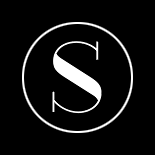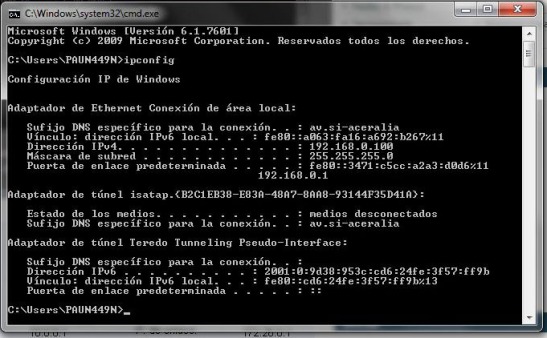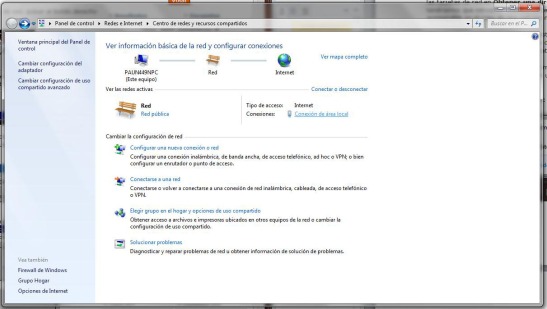Configuración router para una red local Windows 7
Cuando montamos una adsl con router estamos realmente configurando una red local, en la que uno o varios pcs están conectados al router y éste permite a su vez conectarlos entre sí y, al mismo tiempo, a internet.
Necesitamos en un principio:
1.- Tener el router en MULTIPUESTO.
2.- Conocer la Dirección IP privada y máscara privada del router. La dirección IP del router será la puerta de enlace de nuestra red local. (No confundir con la IP Pública y máscara pública de nuestra adsl)
Estos datos los podemos conocer previamente o podemos tenerlos en nuestro ordenador después de haberlo configurado con los cds de instalación. Para averiguarlos en este segundo caso, abrimos una ventana fija de MsDos (Inicio->ejecutar-> command o cmd) y ejecutamos el comando ipconfig. Esto nos proporcionará todos los datos de nuestra red local, que utilizaremos para configurar el resto de los ordenadores.
Los resultados que obtendremos serán posiblemente diferentes a los del ejemplo, por tanto deberemos adaptarnos a ellos…
Ejemplos de configuración manual del protocolo TCP/IP en función de la puerta de enlace :
ROUTER:
IP:192.168.0.1
Máscara: 255.255.255.0
Pc1: IP: 192.168.0.2
Máscara: 255.255.255.0
Puerta de enlace:192.168.0.1
Pc2: IP: 192.168.0.3
Máscara: 255.255.255.0
Puerta de enlace:192.168.0.1
Debemos tener en cuenta otro dato: Las DNS, que, en principio, serán iguales para todos los pcs. Debemos introducir las que haya proporcionado nuestro proveedor de internet.
Otra posible opción es, si tenemos el router configurado de manera que es él mismo el que asigna las direcciones ip a los pcs (modo servidor DHCP), configurar las tarjetas de red en Obtener una dirección ip automáticamente. Así no tendríamos que introducir manualmente ninguna configuración. Esto suele ser aconsejable en el caso de una red con muchos ordenadores.
Para acceder a internet bastaría con esto, ya está montada la comunicación, ahora seguramente queramos ver un equipo desde otro. Tendremos que hacer diferentes cosas en función de los sistemas operativos que queramos comunicar.
Pasamos a explicar con un ejemplo la manera de configurar manualmente una red local con acceso a internet a través de un router, en la que además vamos a compartir recursos entre los equipos.
CONFIGURACIÓN SOBRE Window7:
Desde el escritorio abrimos el centro de redes y recursos compartidos.
Clickamos en conexión de área local:
Y vamos a propiedades. Seleccionamos el protocolo de internet versión 4 y pulsamos sobre propiedades.
En la pestaña Dirección IP estableceremos los datos de Dirección IP y máscara de subred para el PC 1: (en el ejemplo que vamos a seguir el router tiene la dirección IP 192.168.0.1). Y añadimos las direcciones de dns que nos haya proporcionado nuestro proveedor de acceso a internet.
Los pasos dados hasta ahora permiten tener conectividad con el router y que internet funcione en el equipo. Para hacer que el equipo acceda a los recursos compartidos de nuestra red local y sea accesible desde los demás, hay que hacer algunas cosas más.
Dentro del cuadro que aparece debemos tener instalados como muestra la imagen Cliente para redes Microsoft y Compartir archivos e impresoras.
Luego accedemos a las opciones del sistema para introducir el nombre del equipo y su grupo de trabajo:
Para ello, click derecho->propiedades sobre el icono de equipo del escritorio o a través del panel de control->Systema y seguridad ->sistema y pulsamos en cambiar configuración -> cambiar…
E introducimos usuario y grupo de trabajo
Solo falta configurar la forma de acceso. Volvemos a abrir el centro de redes y recursos compartidos y pulsamos en el menú de la izquierda en “cambiar configuración de uso compartido avanzado”.
Y activamos la opción de uso compartido para que todos los usuarios con acceso a la red pueda leer y escribir archivos de las carpetas públicas.
En mi caso he desactivado la protección por contraseña por simplicidad porque mi red local son solo dos ordenadores con un proxy de salida por lo que no tengo problemas de seguridad severos.
Saul Remis García